
Denna programvara reparerar vanliga datorfel, skyddar dig mot filförlust, skadlig programvara, maskinvarufel och optimerar din dator för maximal prestanda. Åtgärda PC-problem och ta bort virus nu i tre enkla steg:
- Ladda ner Restoro PC Repair Tool som kommer med patenterade teknologier (patent tillgängligt här).
- Klick Starta skanning för att hitta Windows-problem som kan orsaka PC-problem.
- Klick Reparera allt för att åtgärda problem som påverkar datorns säkerhet och prestanda
- Restoro har laddats ner av 0 läsare den här månaden.
Om Windows 10, 8.1 av vissa anledningar inte visas i Windows Store, här är vad du behöver göra för att lösa problemet.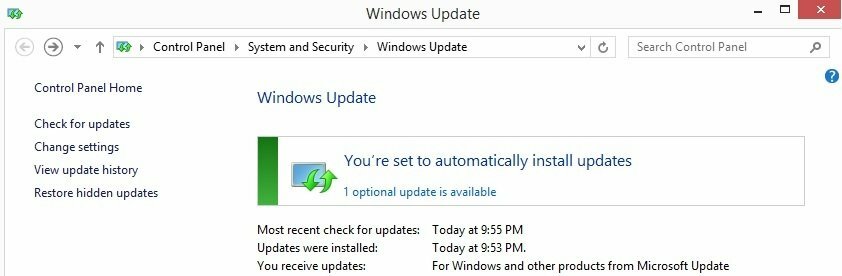
Efter att Microsoft äntligen har gjort Windows 10, 8.1 officiellt, och förutom felet av ser inte uppdateringen av Windows 10, 8.1 visas i Windows Store, många andra användare har rapporterat otaliga problem, vilket gör att vissa av dem ens vill avinstallera Windows 8.1. Detta är den första stora frågan som vi ska försöka diskutera och kanske hitta en lösning på.
Jag har sett många människor som klagar (inklusive mig själv) mestadels på Microsofts supportforum att deras 10, Windows 8.1 eller Windows RT 8.1 uppdatering visas inte i Windows Store, vilket lämnar dem med Windows 8 och med önskan att uppdatera men utan möjlighet till gör så. Lösningarna för den här frågan är väldigt enkla, om de kan användas i din situation, låt oss utforska tillsammans.
Windows 10, 8.1, RT 8.1 uppgradering saknas - Lösningar
- Installera uppdatering KB2871389
- Din Windows 10-version stöder inte den kostnadsfria uppdateringen
- Inaktivera tillfälligt ditt antivirusprogram
- Kör uppdateringsfelsökaren
- Kör WUReset-skriptet
Dessa lösningar på den saknade Windows 10, 8.1-uppdateringen rekommenderas av Microsoft själv, så om de fungerar inte för dig, låt oss veta i kommentarfältet nedan och vi försöker arbeta tillsammans på en lösning. Naturligtvis, om du inte uppgraderar från Windows 10, 8 eller Windows 8.1 Preview, måste du köpa Windows 8.1 separat, eftersom Microsoft har gjort det tillgängligt i den formen.
1. Installera uppdatering KB2871389
Microsoft kunde ha gjort ett bättre jobb för att berätta för alla i förväg att de behöver uppdatera sina Windows 8-system till en specifik uppdatering, med numret KB2871389. Du behöver den här senaste uppdateringen för att kunna göra övergången till Windows 10 en gång för alla eftersom den fungerar som en mellanliggande uppdatering. Anledningen till att du förmodligen inte fick den här sista uppdateringen var att du förmodligen inte gjorde det ställa in Windows Update för att få automatiska uppdateringar, som, om du skulle ha gjort det, skulle ha laddat ner och installerat den här uppdateringen automatiskt.
- RELATERAD: Så här fixar du skärmflimmer efter uppgradering till Windows 10 April Update
Men ibland kan Windows Update ha en "fördröjning" för att få uppdateringen, som det var i mitt fall. Så om Windows Update är avstängt måste du göra följande för att installera KB 2871389-uppdateringen manuellt:
- Öppna Windows Update - gör detta antingen genom att trycka på Windows + C och sedan skriva "windows update" i sökrutan eller genom att svepa in från skärmens högra kant och välj sedan Inställningar> Ändra datorinställningar> Uppdatera och återställa.
- Kolla nu och vänta då Windows letar efter den uppdatering du behöver
- Klick Visa detaljer efter att uppdateringar hittats och tryck på
- Välj från de tillgängliga uppdateringarna KB2871389 eftersom det här är det du behöver, men du kan också installera alla andra uppdateringar du vill ha
Du kan behöva starta om datorn för att slutföra installationen av några uppdateringar. Spara och stäng alla dina filer och appar innan du startar om så att du inte tappar någonting. När du har installerat KB 2871389 uppdaterad, starta om datorn, gå till startskärmen och leta efter Windows 8.1-uppdateringen i butiken. Om detta fortfarande inte fungerar kontrollerar du följande steg.
2. Din Windows 10-version stöder inte den kostnadsfria uppdateringen
Det här var en liten chock för mig, men det är den svåra sanningen - om du har någon av följande Windows 8-versioner igång, då tyvärr blir det inte lika enkelt att uppdatera till Windows 10, 8.1 bara genom att gå till Windows Store och leta efter en gratis uppdatering. Det här är Windows 8-versionerna som inte låter dig uppdatera till Windows 8.1 så enkelt:
- Windows 8 Enterprise
- Windows 8 Pro, installerat av företag som använder KMS-aktivering
- Windows 8-utgåvor installerade med en MSDN ISO-fil, och som aktiverades med fler ctivationsknappar
Kör en systemskanning för att upptäcka potentiella fel

Ladda ner Restoro
PC reparationsverktyg

Klick Starta skanning för att hitta Windows-problem.

Klick Reparera allt för att lösa problem med patenterade tekniker.
Kör en PC Scan med Restoro Repair Tool för att hitta fel som orsakar säkerhetsproblem och avmattningar. När skanningen är klar kommer reparationsprocessen att ersätta skadade filer med nya Windows-filer och komponenter.
För att uppgradera till Windows 8.1 från ovan nämnda Windows 8-utgåvor måste du vara en MSDN-abonnent för att få .ISO Windows 8.1-filer. Vi kommer snart att få en guide om hur du kan göra det också. Naturligtvis, om du vill kan du fortfarande välja en ren installation, men jag tror inte att du verkligen vill ha det. Alla ovan nämnda steg gäller också för Windows RT-användare. Men i skrivande stund har Microsoft hämtat uppdateringen från butiken och företaget arbetar med den.
Se också till att din dator är kompatibel med den uppdatering som du försöker installera. Gå till din datortillverkares webbplats och kontrollera om din maskin är Windows 10-redo.
- RELATERAD: Windows 10 uppdateringsfel 0x8024200D [Fix]
3. Inaktivera tillfälligt ditt antivirusprogram
Ibland, din antivirusprogram kan hindra din dator från att installera de senaste OS-uppdateringarna. Du kan försöka tillfälligt stänga av antivirusskydd när du installerar uppdateringarna. Många användare bekräftade att uppdateringarna dök upp så snart de inaktiverade antivirusprogrammet. Glöm inte att aktivera antivirusskydd så snart du har installerat uppdateringarna.
4. Kör uppdateringsfelsökaren
Uppdateringsfelsökaren är ett mycket användbart verktyg som låter dig åtgärda olika problem relaterade till Windows Update. För att köra uppdateringsfelsökaren på Windows 10, följ dessa steg:
- Gå till Sök> skriv 'felsök'> tryck Enter
- Välj Windows Update under "Komma igång"
- Starta Windows Update-felsökaren> vänta tills verktyget skannar din dator
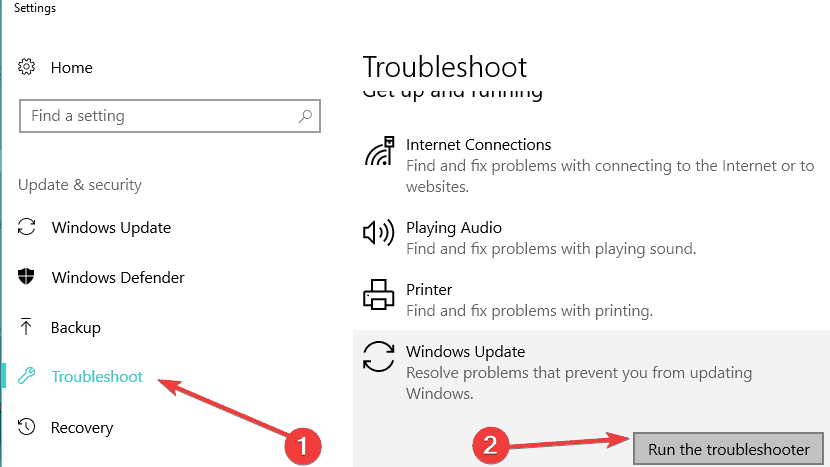
- Sök efter uppdateringar igen.
Så här kör du Windows Update-felsökaren på äldre operativsystemversioner:
- Gå till Sök> skriv felsökning> öppna Felsökning
- Gå till System och säkerhet> opennaÅtgärda problem med Windows Update
- Vänta tills guiden hittar potentiella problem
- Sök efter uppdateringar igen
5. Springa det WUReset-skript
Om uppdateringsfelsökaren inte löste problemet kan du prova att köra WUReset-skript. I grund och botten är detta skript ett batch-skript som återställer alla Windows Update-komponenter. För mer information om det och en steg-för-steg-guide om hur du använder den, kolla in den här posten.
Om du uppgraderar från förhandsversionen av Windows 8.1 kommer vi också snart att publicera en kort guide om det. Låt oss veta om dessa lösningar hjälpte dig att äntligen uppgradera till Windows 10. Om inte, nämnde de detaljerade fel du får och vi kommer att försöka hitta en lösning tillsammans, om det finns en.
RELATERADE BERÄTTELSER FÖR ATT KONTROLLERA:
- Appar kan inte komma åt kamera / mikrofon i Windows 10 April Update? [FIXERA]
- Fix: Dator fastnat i en startslinga när du uppgraderar till Windows 10 April Update
- Datoren vaknar inte från viloläge efter installation av Windows 10 April Update [FIX]
 Har du fortfarande problem?Fixa dem med det här verktyget:
Har du fortfarande problem?Fixa dem med det här verktyget:
- Ladda ner detta PC-reparationsverktyg betygsatt Bra på TrustPilot.com (nedladdningen börjar på den här sidan).
- Klick Starta skanning för att hitta Windows-problem som kan orsaka PC-problem.
- Klick Reparera allt för att lösa problem med patenterade tekniker (Exklusiv rabatt för våra läsare).
Restoro har laddats ner av 0 läsare den här månaden.


